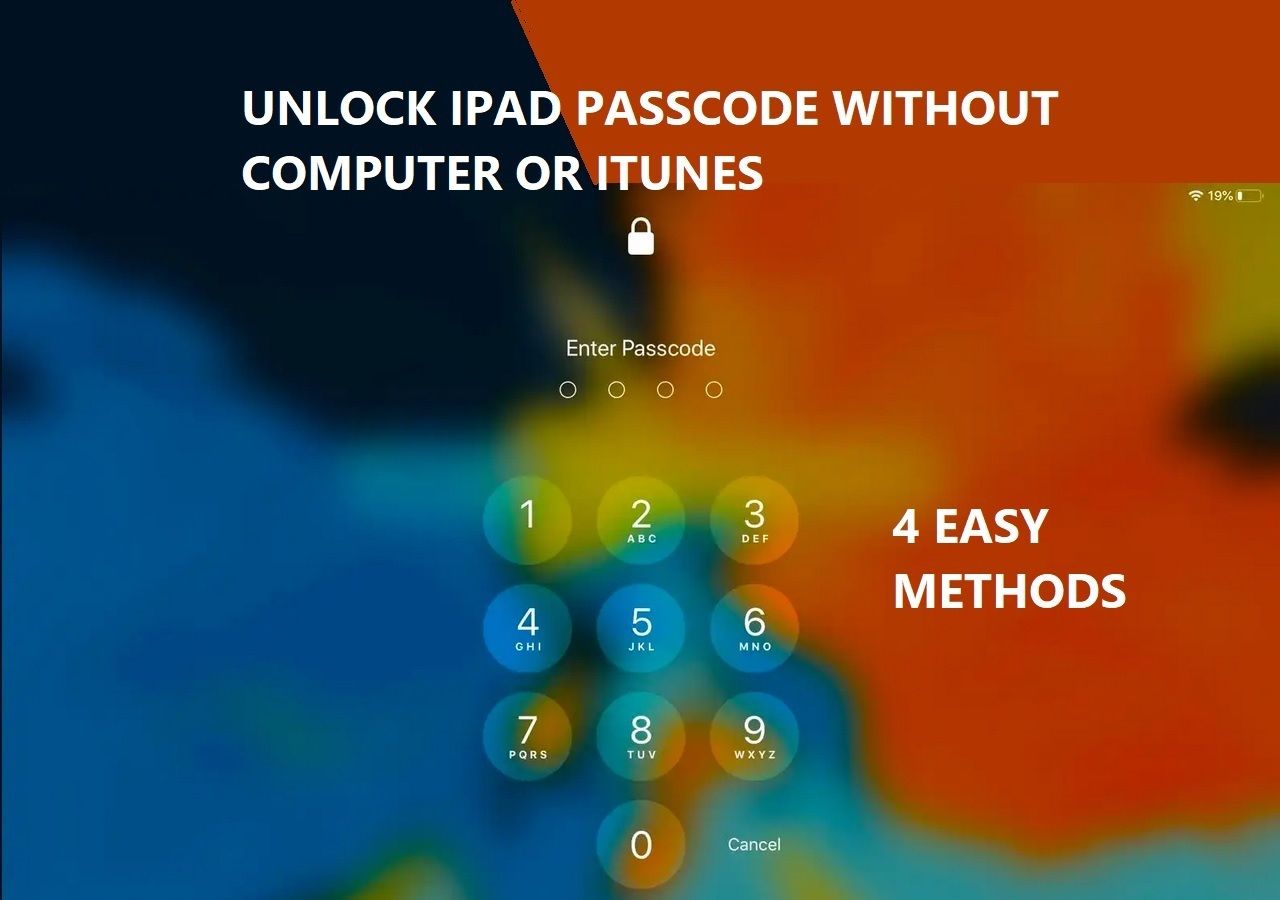"Come posso sbloccare un iPad che ho acquistato da qualcun altro ma è bloccato e richiede le vecchie credenziali iTunes?" - Da un utente Quora
Succede che hai acquistato un iPad di seconda mano da qualcun altro ma non ne conosci la password. Oppure potresti chiederti "Come sbloccare un iPad che ho trovato?" Pertanto, sei bloccato fuori dall'iPad e non puoi accedervi per utilizzare normalmente il dispositivo.
Quando si verifica un caso del genere, non c'è altra scelta che cancellare il dispositivo. Tramite un ripristino delle impostazioni di fabbrica, è possibile rimuovere la password della schermata di blocco impostata sul dispositivo. Successivamente, puoi configurare nuovamente l'iPad e utilizzare un nuovo passcode, se lo desideri. Anche se perderai tutti i dati e le impostazioni sul dispositivo, così facendo potrai accedere all'iPad bloccato.
Ora segui uno dei modi seguenti per sbloccare un iPad o iPad mini bloccato in pochi minuti.
Come entrare in un iPad bloccato con uno sblocco iOS
Quando incontri una situazione del tipo "Ho acquistato un iPad usato. Come posso ripristinarlo?" o "Ho dimenticato il passcode del mio iPad", non esitare a provare lo strumento di sblocco iOS: EaseUS MobiUnlock. Aiuta a sbloccare iPhone , iPad o iPod senza passcode. Con questo software affidabile, puoi sbloccare facilmente il passcode dell'iPad senza ripristinarlo .
È applicabile nelle seguenti situazioni:
- Hai acquistato un iPhone, iPad o iPod touch di seconda mano ma non ne conosci la password.
- Hai dimenticato il passcode sul tuo iDevice.
- Hai inserito le password errate sul tuo dispositivo e desideri riparare un iPhone, iPad o iPod touch disabilitato.
- C'è qualcosa che non va nel tuo dispositivo ed è necessario aggiornare il firmware per risolvere il problema.
Pertanto, questo strumento di sblocco per iPhone ti aiuterà ad accedere a un iPhone, iPad o iPod touch bloccato senza la password e a risolvere i problemi causati dalla dimenticanza della password.
EaseUS MobiUnlock supporta tutti i tipi di schermata di blocco, inclusi codice a 4 cifre, codice a 6 cifre, Touch ID e Face ID. Oltre alle password della schermata di blocco, funziona anche per rimuovere l'ID Apple senza il relativo passcode, ignorare le password per il tempo di visualizzazione e altro ancora.
Per accedere a un iPad bloccato con EaseUS MobiUnlock:
Passo 1. Avvia EaseUS MobiUnlock, collega l'iPad al computer, quindi seleziona "Codice di sblocco schermo" dalla home page di EaseUS MobiUnlock.
Passaggio 2 . Una volta connesso il dispositivo, fai clic su "Avvia" per procedere.
Passaggio 3. Fare clic su "Avanti" per scaricare il firmware appropriato per il proprio dispositivo. Se il firmware è già stato scaricato, selezionare manualmente il pacchetto.
Passaggio 4. Attendi il completamento della verifica del firmware. Successivamente, fai clic su "Sblocca ora". Nella finestra di avviso, inserisci le informazioni richieste e fai nuovamente clic su "Sblocca" per sbloccare l'iPad senza password.
Passaggio 5. Attendi che lo strumento rimuova la password dell'iPad. Al termine, configura il tuo dispositivo e potrai utilizzarlo di nuovo.
Come sbloccare un iPad bloccato con iTunes
Apple fornisce una soluzione per sbloccare un iPad bloccato? Ovviamente. Per gli utenti che hanno dimenticato la password del proprio iPhone, iPad o iPod, la soluzione di Apple è utilizzare iTunes per ripristinare il dispositivo.
Mettendo manualmente il dispositivo in modalità di ripristino, puoi ripristinare le impostazioni di fabbrica dell'iPad bloccato con iTunes, raggiungendo l'obiettivo di cancellare tutti i dati e le impostazioni sul dispositivo iOS o iPadOS.
Per sbloccare un iPad con iTunes, scarica e installa l'ultima versione di iTunes sul tuo computer e prepara un cavo USB. Una volta che sei pronto, segui i passaggi seguenti per accedere all'iPad bloccato.
Ecco come accedere a un iPad bloccato con iTunes:
Passaggio 1. Scollega l'iPad e il computer.
Passaggio 2. Spegni l'iPad.
Passaggio 3. Collega l'iPad al computer e contemporaneamente tieni premuto e premi il pulsante superiore (per i modelli di iPad che non dispongono di un pulsante Home) o il pulsante Home finché non viene visualizzata la schermata della modalità di ripristino sull'iPad bloccato.
Passaggio 4. Vai su iTunes e scegli l'iPad bloccato.
Passaggio 5. Ora puoi vedere che c'è una nuova finestra che ti chiede cosa fare con l'iPad, scegli "Ripristina" e attendi il completamento del processo.
Passaggio 6. Configura l'iPad e poi puoi usarlo come al solito.
![Accedi alla modalità di ripristino su iPad]()
Se vuoi fare riferimento alla guida ufficiale, vai su Apple.com per sapere cosa fare se hai dimenticato il passcode del tuo iPad . Se stai cercando diversi modi per sbloccare il passcode iOS senza iTunes, puoi fare riferimento a quanto segue:
Come sbloccare un iPad senza password tramite iCloud
Rispetto ai primi due metodi, iCloud è più comodo per accedere a un iPad bloccato senza passcode poiché non richiede un computer o un cavo USB. Aiuta a entrare in un iPad bloccato senza un computer.
Tuttavia, l'utilizzo di iCloud non è adatto a tutte le situazioni. Se ti assicuri:
- La funzione Trova il mio dispositivo è abilitata sull'iPad bloccato.
- Ricordi l'ID Apple e la password utilizzati sull'iPad.
- Sul dispositivo è presente una connessione di rete Wi-Fi.
Allora iCloud sarà un modo praticabile per sbloccare l'iPad in modalità wireless con iCloud quando hai dimenticato la password.
Per aprire un iPad bloccato tramite iCloud:
Passaggio 1. Visita iCloud con qualsiasi dispositivo e accedi con l'account ID Apple utilizzato sull'iPad.
Passaggio 2. Seleziona "Trova iPhone" tra le opzioni.
Passaggio 3. Fai clic su "Tutti i dispositivi" e scegli l'iPad bloccato nell'elenco.
Passaggio 4. Fai clic su "Cancella iPad" e conferma.
Passo 5. Una volta completato il processo di cancellazione, configura l'iPad e poi potrai accedere al dispositivo.
![Scegli Trova iPhone in iCloud]()
Questo è tutto ciò che serve per sbloccare iPad con iCloud. È davvero una buona opzione per accedere a un iPad bloccato senza iTunes.
Come aprire un iPad bloccato tramite Siri
Usare Siri per accedere a un iPad bloccato è pratico solo quando sull'iPad è installata una versione compresa tra iOS 8 e iOS 10.1. Tramite un bug in queste versioni, puoi sbloccare un iPad senza perdere dati.
Tuttavia, poiché la maggior parte dei dispositivi iPad esegue una versione successiva, questo modo di aprire un iPad bloccato è praticabile solo per una minoranza di utenti.
Per utilizzare Siri per accedere a un iPad bloccato senza ripristinarlo:
Passaggio 1. Fare doppio clic sul pulsante Home per risvegliare Siri.
Passaggio 2. Chiedi a Siri di aprire un'app che non hai sull'iPad bloccato.
Passaggio 3. Quando Siri ti dà accesso all'App Store.
Passaggio 4. Fare clic per accedere all'App Store e scaricare o aggiornare un'app.
Passaggio 5. Visualizza l'anteprima e sarai in grado di accedere all'iPad bloccato senza password.
Come sbloccare le domande frequenti sull'iPad
Ci sono problemi che potresti incontrare anche tu. Continua a leggere per ottenere le risposte, se necessario.
1. Puoi bypassare il blocco dell'iPad?
Se hai dimenticato la password dell'iPad, puoi aggirare il blocco dell'iPad inizializzando il dispositivo. Per inizializzare un iPad bloccato senza password, puoi utilizzare uno strumento di sblocco professionale per iPhone , iTunes o iCloud per aiutarti. I primi due metodi necessitano di un computer e di un cavo USB per funzionare. Mentre l'ultimo no. Puoi sceglierne uno per bypassare il blocco dell'iPad.
2. Come si sblocca manualmente un iPad?
Per sbloccare manualmente un iPad, prepara un computer e un cavo USB, quindi scarica e installa iTunes sul computer. Accedi manualmente alla modalità di ripristino, quindi ripristina il dispositivo. Così facendo potrete ripristinare l'iPad alle impostazioni di fabbrica e quindi sbloccare il dispositivo.
3. È possibile resettare un iPad rubato?
Se il tuo iPad viene rubato, puoi ripristinarlo da remoto utilizzando iCloud. Finché hai abilitato la funzione Trova il mio iPad sul tuo dispositivo. Vai su iCloud.com su un altro dispositivo, accedi con l'ID Apple utilizzato sull'iPad, quindi scegli Trova iPhone. Seleziona l'iPad rubato e poi cancellalo.
4. Come sbloccare un iPad che ho trovato?
Si consiglia di utilizzare lo strumento di sblocco per iPhone EaseUS descritto sopra per sbloccare un iPad di seconda mano quando ti viene richiesto di sbloccare il blocco di attivazione o rimuovere il codice di accesso che hai dimenticato.
La linea di fondo
Il costo di dimenticare il passcode sul tuo dispositivo è la perdita di tutti i dati e le impostazioni. È importante ricordare la password impostata, soprattutto quando si tratta del passcode della schermata di blocco, della password dell'ID Apple e della password di backup di iTunes.
Se hai a disposizione un backup iTunes o iCloud, puoi ripristinare il dispositivo quando vedi la schermata App e dati durante il processo di configurazione. Questo è l'unico modo per ridurre al minimo la perdita di dati.